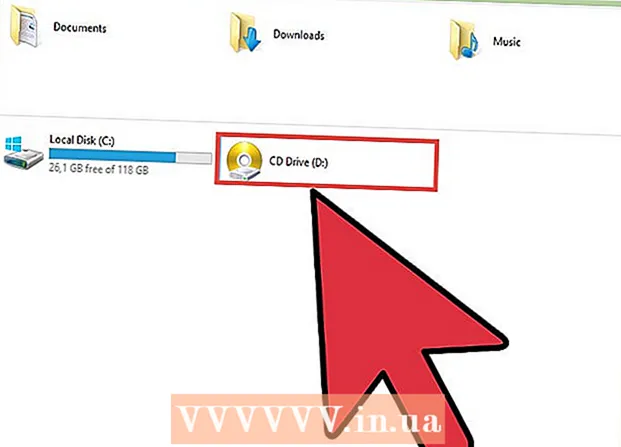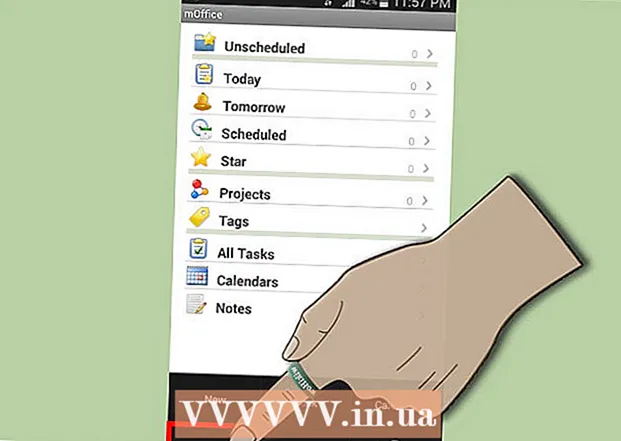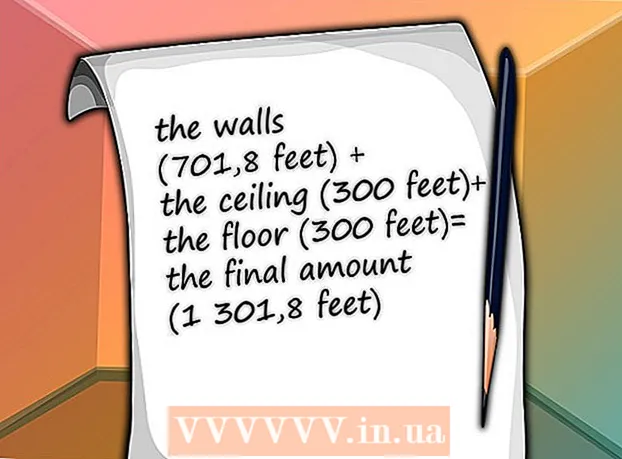Autor:
Charles Brown
Loomise Kuupäev:
6 Veebruar 2021
Värskenduse Kuupäev:
1 Juuli 2024

Sisu
Skannige oma iPhone'iga mis tahes toote vöötkoodi. Seda on üsna lihtne teha ja see on ostude tegemisel väga kasulik. Selles wikiHow'is saate lugeda, kuidas täpselt oma iPhone'iga vöötkoodi skannida.
Astuda
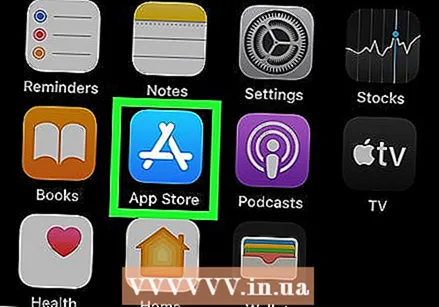 Avage App Store'i rakendus:
Avage App Store'i rakendus: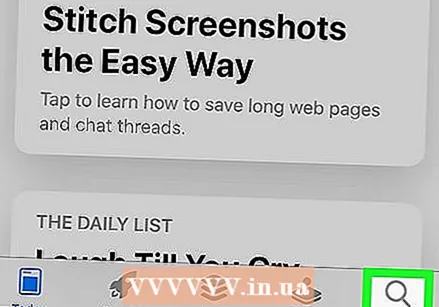 Puudutage seda Otsing ikooni. Selle ikooni leiate ekraani allservast. Nüüd jõuate otsinguribaga ekraanile.
Puudutage seda Otsing ikooni. Selle ikooni leiate ekraani allservast. Nüüd jõuate otsinguribaga ekraanile. 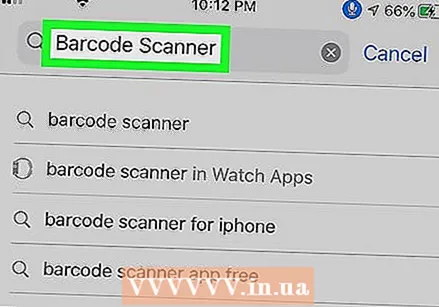 Tüüp Vöötkoodiskanner ja toksake Otsing. Sisestage ekraani ülaosas olevasse tekstikasti otsingutermin "Triipkoodiskanner", seejärel puudutage klaviatuuri allservas sinist nuppu "Otsi".Nüüd näete vöötkoodide skannimiseks erinevate rakenduste loendit.
Tüüp Vöötkoodiskanner ja toksake Otsing. Sisestage ekraani ülaosas olevasse tekstikasti otsingutermin "Triipkoodiskanner", seejärel puudutage klaviatuuri allservas sinist nuppu "Otsi".Nüüd näete vöötkoodide skannimiseks erinevate rakenduste loendit.  Puudutage Installige vöötkoodiskannerist paremal. Sellel rakendusel on ikoon, kus vöötkood on ühendatud QR-koodiga. Sellel klõpsates installitakse rakendus teie seadmesse. Võimalik, et peate sisestama parooli või tuvastama ennast sõrmejäljega.
Puudutage Installige vöötkoodiskannerist paremal. Sellel rakendusel on ikoon, kus vöötkood on ühendatud QR-koodiga. Sellel klõpsates installitakse rakendus teie seadmesse. Võimalik, et peate sisestama parooli või tuvastama ennast sõrmejäljega. - App Store'is on mitu rakendust. Nad kõik teevad palju sama. Populaarsed rakendused on: ScanLife vöötkoodi- ja QR-lugeja, Bakodo vöötkoodi ja QR-lugeja ning kiirskaneerimise vöötkoodilugeja.
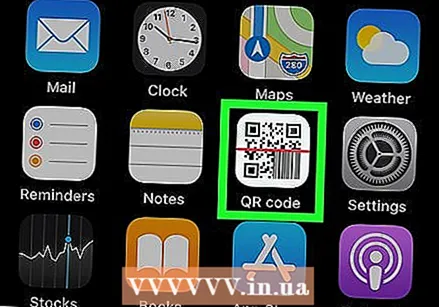 Avage vöötkoodiskanner. Puudutage selle avamiseks just installitud rakenduse ikooni. Hetkel, kui rakenduse avate, näete oma kaamera ekraani.
Avage vöötkoodiskanner. Puudutage selle avamiseks just installitud rakenduse ikooni. Hetkel, kui rakenduse avate, näete oma kaamera ekraani. 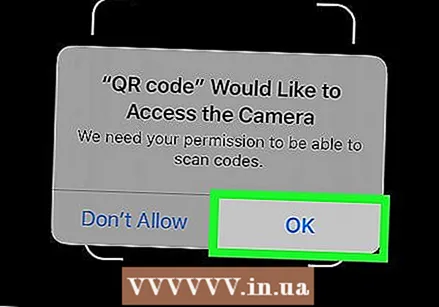 Puudutage Okei kui rakendus küsib luba teie kaamerale juurdepääsemiseks. Ilma selle loata ei tööta rakendus.
Puudutage Okei kui rakendus küsib luba teie kaamerale juurdepääsemiseks. Ilma selle loata ei tööta rakendus. - Kõik vöötkoodiskannerid kasutavad teie iPhone'i kaamerat.
 Suunake kaamera vöötkoodi poole. Veenduge, et kõik detailid jäävad kaamera aknasse. Hoidke telefoni kõvasti kinni ja liikuge nii vähe kui võimalik.
Suunake kaamera vöötkoodi poole. Veenduge, et kõik detailid jäävad kaamera aknasse. Hoidke telefoni kõvasti kinni ja liikuge nii vähe kui võimalik.  Oodake, kuni skannimine lõpeb. Skannimine toimub automaatselt, kui vöötkood on korralikult kuvatud. Mõne sekundi pärast kuvatakse juba teave, näiteks brändi, hinna ja tootmise andmed.
Oodake, kuni skannimine lõpeb. Skannimine toimub automaatselt, kui vöötkood on korralikult kuvatud. Mõne sekundi pärast kuvatakse juba teave, näiteks brändi, hinna ja tootmise andmed.
Näpunäited
- Veenduge, et skannimise ajal oleks Interneti-ühendus.